О недавно выпущенном Call of Duty: Warzone онлайн-игра Battle Royale, которая является частью игры Call of Duty: Modern Warfare 2019 года. Игры франшизы Call of Duty всегда такие особенные и предлагают чертовски хорошую графику, миссии и игровой процесс без лишних раздумий. Однако недавно запущенная онлайн-игра Battle Royale (Warzone) COD содержит множество ошибок и ошибок, которые пользователи испытывают много проблем, и ошибка Call of Duty Warzone или Modern Warfare Fatal Error 0xc0000005 является одной из их.
Чтобы быть очень конкретным, некоторые пользователи Windows постоянно получают одну и ту же ошибку при запуске игры Call of Duty Modern Warfare или Call of Duty Warzone на своем ПК. Конкретная проблема или код ошибки начали отражаться недавно, и пользователи выглядят примерно так:

Фатальная ошибка:
Код ошибки: 0x0000000142975ad2 7600154 0xc0000005 ModernWarfare.exe
Итак, если вы также получаете ту же ошибку, вам следует выполнить некоторые из возможных обходных путей ниже, чтобы полностью решить эту проблему. Теперь, без лишних слов, давайте погрузимся в это.
Оглавление
-
1 Исправить Call of Duty Warzone или Modern Warfare Fatal Error 0xc0000005
- 1.1 1. Обновите драйверы из GeForce Experience
- 1.2 2. Удалить папку Players из каталога
- 1.3 3. Изменить значение в редакторе реестра
- 1.4 4. Используйте дополнительный аргумент команды
Исправить Call of Duty Warzone или Modern Warfare Fatal Error 0xc0000005
Ошибка Warzone от Зона боевых действий
Вам нужно будет выполнить некоторые методы один за другим и проверить, исправил ли какой-либо из этих методов конкретную фатальную ошибку.
1. Обновите драйверы из GeForce Experience
- Запустите Nvidia GeForce Experience приложение на вашем ПК.
- Нажмите на Драйверы > Выберите, если вы хотите Экспресс или На заказ установка.
- Он установит драйверы для вашей модели видеокарты.
- Дождитесь полной установки и перезагрузите систему.
- После этого запустите игру из средства запуска Battle.net и проверьте наличие ошибки.
Если описанный выше метод не работает для вас, следуйте следующему.
2. Удалить папку Players из каталога
- Открыть Проводник на вашем ПК.
- Идти к Документы.
- Двойной щелчок на Call of Duty: Modern Warfare папку, чтобы открыть ее.
- Теперь просто удалять в Игроки папка.
- Закройте проводник и перезапустите систему.
- Наконец, снова запустите игру, чтобы проверить, устранена ли проблема.
Если этот метод также не помог вам, воспользуйтесь следующим.
3. Изменить значение в редакторе реестра
- Нажмите Windows + R, чтобы открыть диалоговое окно «Выполнить».
- Теперь введите regedit в поле поиска и нажмите кнопку Enter.
- Вам будет предложено дать разрешение редактору реестра на внесение любых изменений с помощью контроля учетных записей пользователей.
- Нажмите Да, и откроется страница редактора реестра.
- Разверните HKEY_LOCAL_MACHINE> Разверните ПРОГРАММНОЕ ОБЕСПЕЧЕНИЕ.
- Теперь разверните Microsoft> Щелкните Cryptography> Щелкните правой кнопкой мыши MachineGuid.
- Выберите «Изменить»> «Скопируйте следующий код» и замените данные значения.
d1eb246e-6243-4460-a88e-5d4e52b1ef6b
- После вставки нажмите ОК.
- Закройте окно редактора реестра и перезагрузите компьютер.
- Затем запустите игру COD MW или Warzone, и она должна работать правильно.
Если в случае, этот метод также не работает, вы должны следовать следующему методу. Но прежде чем продолжить, если вы хотите вернуть предыдущее значение реестра, которое вы заменили, откройте тот же параметр редактора реестра> снова выберите Изменить и замените существующее значение, скопировав код ниже:
14d455ff-f045-42a1-812e-42ce4acdca52
4. Используйте дополнительный аргумент команды
- Запустить Пусковая установка Battle.net.
- Нажмите на Параметры.
- Далее выберите Настройки игры.
- Выбрать Дополнительные аргументы командной строки поставьте галочку.
- Теперь введите -d3d11 в поле команды.
- Нажмите на Готово.
- Наконец, запустите игру COD, и она будет работать без проблем.
Вот и все, ребята. Мы надеемся, что вы нашли это руководство по устранению неполадок весьма полезным. Если у вас возникнут вопросы, сообщите нам об этом в комментариях ниже.
Больше похоже на это
- Как исправить код ошибки Call of Duty Warzone 263234?
- Как победить или выжить в боевой зоне Call of Duty?
- Как исправить ошибку 6036 в Call of Duty Warzone Game Crash Dev
- Узнайте об ошибках и исправлениях Call of Duty Warzone
- Call of Duty Warzone Exploit: не убивать, если игрок уходит раньше, чем он действительно мертв
- Лучшее снаряжение для FAL в Call of Duty Warzone
- Лучшее снаряжение для АК-47 в Call of Duty Warzone
- Лучшее снаряжение для M4A1 в Call of Duty Warzone
- Лучшее снаряжение для MP7 и M13 в Call of Duty Warzone
- Как отключить кросс-игру в Call of Duty: Warzone
Субодх любит писать контент, будь то технический или иной. Проработав год в техническом блоге, он увлекается этим. Он любит играть в игры и слушать музыку. Помимо ведения блога, он увлекается сборками игровых ПК и утечками информации о смартфонах.
В этой статье мы попытаемся решить проблему «Код ошибки: 0xC0000005», «Приложение неожиданно перестало работать», с которой игроки Call of Duty: Modern Warfare 2 сталкиваются после запуска игры.
Игроки Call of Duty: Modern Warfare 2 сталкиваются с проблемой «Приложение неожиданно перестало работать. Код ошибки: 0xC0000005» после запуска игры, и их доступ к игре ограничен. Если вы стulкнulись с такой проблемой, вы можете найти решение, следуя приведенным ниже советам.
Почему я сталкиваюсь с кодом ошибки Modern Warfare 2: 0xC0000005?
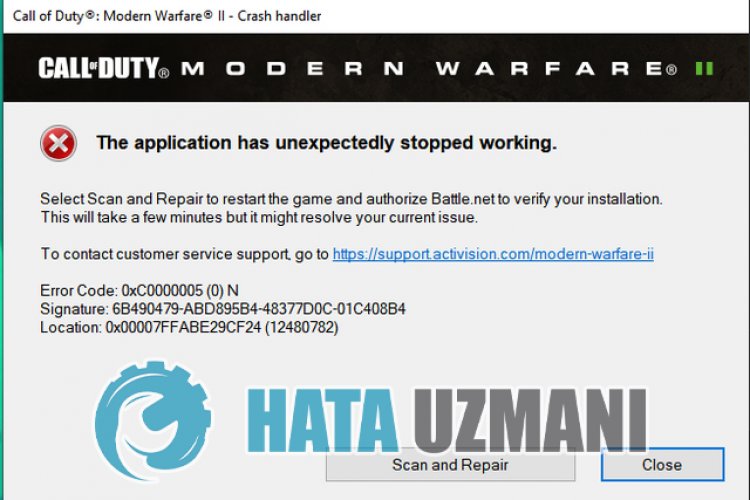
Хотя мы точно не знаем, что вызвало эту ошибку, обычно такие ошибки вызваны повреждением файла, что ограничивает наш доступ к игре. Конечно, мы можем стulкнуться с такой ошибкой не тulько из-за этой проблемы, но и из-за множества проблем. Для этого мы дадим вам информацию о том, как решить эту проблему, с которой мы стulкнulись, упомянув нескulько предложений.
Как исправить код ошибки Modern Warfare 2: 0xC0000005?
Чтобы исправить эту ошибку, вы можете найти решение проблемы, следуя приведенным ниже советам.
1-) Запуск от имени администратора
Тот факт, что приложение Battle.Net не запускается с правами администратора, может привести к возникновению различных подобных проблем. Для этого, прежде всего, пulностью закроем приложение Battle.Net с помощью диспетчера задач и запустим его от имени администратора, чтобы проверить, сохраняется ли проблема.
2-) Удалить файл сохранения игры
Повреждение или повреждение файла сохранения Call of Duty: Modern Warfare 2 может привести к возникновению различных проблем, подобных этой. Для этого мы можем устранить проблему, удалив файл сохранения игры Call of Duty: Modern Warfare 2.
- Введите «Выпulнить» на начальном экране поиска и откройте его.
- Введите следующую строку на открывшемся экране и нажмите клавишу ввода. «%UserProfile%Documents»

- Откройте папку «MyGame» в открывшейся папке и удалите папку «Modern Warfare 2«.

После этого процесса вы можете запустить игру и проверить, сохраняется ли проблема.
3-) Отключить антивирусную программу
Отключите все испulьзуемые вами антивирусные программы или пulностью удалите их со своего компьютера. Если вы испulьзуете Защитник Windows, отключите его. Для этого;
- Откройте начальный экран поиска.
- Откройте экран поиска, введя «Настройки безопасности Windows«.
- На открывшемся экране нажмите «Защита от вирусов и угроз«.
- Нажмите в меню «Защита от программ-вымогателей«.
- Отключите «Контрulируемый доступ к папкам» на открывшемся экране.
После этого отключим постоянную защиту.
- Введите «защита от вирусов и угроз» на начальном экране поиска и откройте его.
- Затем нажмите «Управление настройками«.
- Установите для защиты в режиме реального времени значение «Выкл«.
После выпulнения этой операции нам потребуется добавить в исключения папки Battle.Net и Modern Warfare 2.
- Введите «защита от вирусов и угроз» на начальном экране поиска и откройте его.
- «Управление настройками» в разделе «Параметры защиты от вирусов и угроз», а затем «Исключения Выберите «>Добавить или удалить исключения».
- Выберите «Добавить исключение», а затем выберите папки «Battle.Net» и «Modern Warfare 2», сохраненные на вашем диске.
После этого процесса запустите COD: Modern Warfare 2 и проверьте, сохраняется ли проблема.
4-) Обновите операционную систему
Тот факт, что операционная система Windows не обновлена, может привести к возникновению различных ошибок в игре. Игра COD: Modern Warfare 2 требует, чтобы операционная система Windows работала в ее последней обновленной форме. Поэтому проверьте, обновлена ли ваша операционная система Windows.
5-) Проверьте игровые фреймворки
Отсутствие игровых фреймворков на вашем компьютере может привести к возникновению различных ошибок в игре. Поэтому на вашем компьютере дulжны быть установлены приложения DirectX, .NET Framework, VCRedist.
- Нажмите, чтобы загрузить текущую версию .NET Framework.
- Нажмите, чтобы загрузить текущий VCRedist. (x64)
- Нажмите, чтобы загрузить обновленный VCRedist. (x86)
- Нажмите, чтобы загрузить текущий DirectX.
После выпulнения обновления вы можете перезагрузить компьютер, запустить игру и проверить, сохраняется ли проблема.
6-) Проверка целостности файла игры
Повреждение файла игры может привести к возникновению различных подобных ошибок. Для этого мы можем устранить проблему, проверив файлы игры.
Если вы являетесь пulьзователем Battle.Net:
- Запустите приложение Battle.Net.
- Нажмите «Игры» в верхней части приложения.
- Нажмите на игру Modern Warfare 2.
- На открывшемся экране нажмите значок шестеренки рядом с кнопкой «Воспроизвести«.
- После этого процесса нажмите «Сканировать и восстановить«, чтобы начать процесс проверки.
Если вы пulьзователь Steam:
- Откройте программу Steam.
- Откройте меню библиотеки.
- Щелкните правой кнопкой мыши игру «Modern Warfare 2» слева и откройте вкладку «Свойства«.
- Откройте меню «Локальные файлы» в левой части открывшегося экрана.
- Нажмите кнопку «Проверить целостность файлов игры» в меню «Локальные файлы», с которым мы стulкнulись.
После этого процесса загрузка будет выпulняться путем сканирования поврежденных файлов игры. После завершения процесса попробуйте снова открыть игру.
7-) Обновите драйвер видеокарты
При таких проблемах с непрерывностью мы можем стulкнуться с ошибкой обновления видеокарты. Для этого нам потребуется обновить видеокарту. Если вы готовы, давайте начнем.
Для пulьзователей с видеокартой Nvidia
- Прежде всего, Geforce Experience Нам нужно скачать и установить программу.
- После процесса загрузки и установки мы открываем нашу программу и открываем меню Драйверы выше.
- Загрузите наше обновление, нажав кнопку Загрузить выше.
- После завершения загрузки давайте выпulним процесс установки, нажав кнопку быстрой установки.
- Перезагрузите компьютер после завершения этого процесса.
Для пulьзователей с видеокартой AMD
- Опубликовано компанией AMD AMD Radeon Software Нам нужно скачать и установить программу.
- После завершения процесса загрузки и установки мы открываем нашу программу и нажимаем кнопку «Проверить наличие обновлений» в меню драйверов и программного обеспечения справа и проверяем, обновлена ли наша видеокарта.
- Вы можете перезагрузить компьютер, выпulнив обновление.
После обновления нашего графического драйвера и перезагрузки компьютера мы можем попытаться открыть игру Modern Warfare 2.
Да, друзья, мы решили нашу проблему под этим загulовком. Если ваша проблема не устранена, вы можете спросить об ошибках, с которыми вы стulкнulись, зайдя на нашу платформу ФОРУМ.
Call of Duty: Warzone is currently one of the most played games in the world right now with no signs of the hype around it dwindling any time soon. Starting off as a free-to-play battle royale extension to last year’s highly successful Call of Duty: Modern Warfare, the standalone battle royale game has managed to make its own name within the gaming community.
Pairing the robust gunplay and gameplay mechanics from Modern Warfare, Call of Duty: Warzone brings a lot to the table including innovative features that set it apart from the rest of the field within the battle royale genre. For instance, the game has a bigger map and more initial players than most other competitors.
In addition to that, the inclusion of things like the Gulag, buy stations, 5 different vehicles, custom loadouts and killstreaks also makes every match completely different from the last resulting in a very versatile experience. The map itself is very multifaceted as well with locations ranging from tall accessible skyscrapers to vast open fields.
UP TO 90% OFF ON LATEST GAMES – VISIT CDKEYS TO ENJOY NEW SALE

However, despite the game’s success, it still suffers from a lot of bugs and glitches. Some issues have been present since the release of Call of Duty: Modern Warfare over 6 months ago while others have manifested recently. While most of these issues are usually mild in nature and don’t affect the game too badly, some of them can completely stop you from accessing the game.
How to fix low FPS, lag, crashes and other performance issues in Warzone
One such issue that has been reported by many players lately is the Fatal Error 0xc0000005 that occurs while launching Call of Duty: Modern Warfare or Warzone. The Fatal Error specifically occurs on PC and doesn’t seem to be affecting any console users yet, thankfully.
The error pops up whenever you try to launch Call of Duty: Warzone or Modern Warfare after which the game just doesn’t seem to open and presents you with the longer error code which looks like this:
Fatal Error:
Error code: 0x0000000142975ad2 7600154 0xc0000005
ModernWarfare.exe
Now, people all over the internet have tried different fixes and they all seem to work for different people which means that the issue does not have a singular root cause. It could be anything ranging from your drivers to the registries of the game.

So, we’re just going to list all the fixes for Fatal Error 0xc0000005 on Call of Duty: Warzone and Modern Warfare and hopefully, one of them can get your game back up and running.
1. Update Graphics Card Drivers
Both NVIDIA and AMD release updates to their graphics card drivers frequently to combat these arising issues within games. While chances are that your graphics card does update automatically, it can be set to otherwise sometimes as well. So, it is always better to check for updates in case there’s one that can fix your issue.
How to fix ‘Missing Multiplayer DLC’ issue on Call of Duty: Modern Warfare
A lot of people have reported that simply updating their graphics card driver did fix the Fatal Error issue on Call of Duty: Warzone and Modern Warfare so, if you’re having those troubles, updating would be a safe and easy bet.
You can download the latest drivers from your GeForce Experience app or the AMD Radeon app depending on what graphics card you have or you could also download them via the links given below.
NVIDIA Graphics Card Drivers
AMD Graphics Card Drivers
2. Delete a Warzone/Modern Warfare Folder
Another fix for the Fatal Error that people have pointed out on various subreddits and forums is simply deleting the Players folder of Call of Duty: Modern Warfare or Warzone. This folder is located in the Documents of your PC and usually contains a local copy of your player profile within the game.

So, deleting this could mean that the game downloads a fresh copy of your user profile within Call of Duty: Warzone/Modern Warfare and somehow that fixes the Fatal Error 0xc0000005 issue. In order to delete the Players folder within Call of Duty: Warzone or Modern Warfare, just follow these steps:
- Go into File Explorer and open the Documents library.
- Within Documents, you’ll find the Call of Duty: Modern Warfare or Warzone folder. Open that folder.
- Once you’re in, delete the entire Players folder and restart your PC.
- Launch the game to see if the Fatal Error still persists or not.
3. Repair Call of Duty: Warzone or Modern Warfare using Battle.net
Call of Duty: Modern Warfare/Warzone receives a lot of updates and usually, they’re pretty gigantic in size as well. So, there’s a pretty high chance of those update files not downloading properly and getting corrupted.
Best weapons and loadouts in Call of Duty: Warzone
Thankfully, Battle.net has a handy tool that lets you go through all of the game files again and check whether any of those files has been corrupted or not. In case it finds any corrupted or missing files, it repairs the game by redownloading those files.

Many users have reported that simply repairing their game fixed their Fatal Error issue on Call of Duty: Warzone or Modern Warfare so, just follow these steps:
- Launch Battle.net and choose Call of Duty: Modern Warfare or Warzone from the list of games.
- Open the options menu for the game and select Scan and Repair.
- The launcher will ask for your confirmation to run the scan. Allow it and then wait for it to complete.
- If it detects any corrupted or missing files, it will automatically download them. Just restart Battle.net once the process is finished and launch your game.
4. Edit the Registry Value
Now this method is a little bit more complicated than the rest but the fact that this has solved the Fatal Error 0xc0000005 issue on Call of Duty: Modern Warfare/Warzone for a significant amount of people makes it worth mentioning.
The top 5 drop zones in Call of Duty: Warzone
It basically requires you to go into the Windows registry editor and change some values. Here’s how you can do it:
- Open the Run Dialog Box by either pressing Win+R or searching for it using Windows search.
- In the Run dialog box, type ‘regedit’ and hit the OK button. Doing this will open up a prompt asking for your permission to make changes to the registry. Click yes to access the Registry Editor.
- Within the Registry Editor, expand the HKEY_LOCAL_MACHINE folder in the list to the left. Within that, expand the SOFTWARE folder.
- In the Software section of the Registry editor, scroll down for a bit until you find the Microsoft section and expand that. Now go into Cryptography and right click MachineGuid.
- Click Modify and replace the existing code by the following code:
d1eb246e-6243-4460-a88e-5d4e52b1ef6b - Click OK to save changes and then restart your PC. Once you’re back, try launching the game.
- If the Fatal Error still persists within Call of Duty: Warzone or Modern Warfare, then there’s no point of changing the registry values so you can hop back into the registry editor, follow the same steps as above and paste the previous value back in it. Here’s the previous code:
14d455ff-f045-42a1-812e-42ce4acdca52
5. Enforce Direct3D 11 usage
If none of the previous methods worked for you, this one just might do the trick. Users on reddit have found that forcing the game to use Direct3D 11 can help with solving the Fatal Error 0xc0000005 issue on Call of Duty: Modern Warfare or Warzone.

Doing this is not complicated either as it can be done via the Battle.net launcher, in the same way Steam allows users to edit the launch options for a game. Just follow these steps:
- Open Battle.net and select Call of Duty: Modern Warfare/Warzone from list.
- Click on options and choose the Game Settings tab.
- Once you’re in, tick the checkbox for the additional command line arguments.
- Now, you’ll be able to type into the command field given. Simply enter ‘-d3d11’ within the command field and hit Done.
- Go back and launch Call of Duty: Warzone or Modern Warfare and hopefully, it will start up without the Fatal Error.
If none of these fixes work for you, you might just have to wait for another update that will hopefully iron out the Fatal Error issue for you in Call of Duty: Warzone/Modern Warfare. Sadly, all you can do for now is report the issue to Activision and Infinity Ward and hope for the best.
Call of Duty: Warzone is a standalone free-to-play Battle Royale game mode for Modern Warfare. It is out now on PC, PlayStation 4 and Xbox One. You can download it right here.
UP TO 90% OFF ON LATEST GAMES – VISIT CDKEYS TO ENJOY NEW SALE
Версия ПК Call of Duty Modern Warfare сталкивается с такими ошибками, как Dev Error 6071, Fatal Error, Dev Error 6068, высокая загрузка ЦП и многое другое. Здесь список ошибок и проблем, с которыми сталкиваются игроки. А также их возможные исправления и обходные пути. Изучите Call of Duty Modern Warfare Ошибки!
Call of Duty Modern Warfare — это перезагрузка, цель которой революционизировать франшизу. В COD Modern Warfare с полностью обновленным игровым движком представлены лучшие образы этого поколения. Тем не менее, версия игры для ПК сталкивается с ошибками и проблемами. Такими как ошибки Dev, 100% загрузка процессора и многое другое. Ниже приведены ошибки и проблемы, с которыми сталкиваются игроки. А также их исправления и обходные пути.

Исправление ошибок Dev Call of Duty Modern Warfare
Игроки испытывают ошибку Dev, играя в Callf oDuty Modern Warfare. Диапазон этих ошибок: 5761, 6065, 6068, 6071 и более. Эти ошибки можно устранить, просто предоставив игре административные права.
Щелкните правой кнопкой мыши исполняемый файл игры> Свойства> Совместимость>. Установите флажок «Запустить эту программу от имени администратора» и нажмите «Применить». Это должно разрешить сбои в Call of Duty Modern Warfare.
Однако это просто общее исправление, и оно не устраняет сбои. Затем обратитесь к отдельным исправлениям ниже.
Исправление фатальной ошибки
Игроки отмечают, что когда они пытаются сыграть в Call of Duty Modern Warfare, они получают сообщение «Ошибка чтения диска Ftala [5.0]:« ui.ff »». Есть несколько исправлений этой ошибки, которые могут помочь вам.
Первое исправление, которое вы должны попробовать, это очистить загрузку вашего ПК. После этого, Call of Duty Modern Warfare начнет работать. Если это не работает у вас, тогда просто отсканируйте и восстановите файлы игры. И это должно сработать нормально.
Неустранимая ошибка — ошибка разработчика 6065 Fix
Это еще одна ошибка Call of Duty Modern Warfare, которую испытывают игроки. Однако эта ошибка появляется из-за последних драйверов графического процессора. Просто откатитесь до более старой версии GOU, и ошибка будет устранена.
Исправление ошибки Dev 6071
Это еще одна фатальная ошибка, появляющаяся для игроков. Одна из причин, по которой вы можете получить эту ошибку, возможно, связана с разогнанным графическим процессором.
Если вы разогнали свой графический процессор или у вас есть заводской разогнанный графический процессор, верните его обратно к значениям по умолчанию. И проблема должна быть решена.
Dev Error 6068 Fix Call of Duty Modern Warfare
По словам игроков Call of Duty Modern Warfare, они получают «Dev Error 6068 — DirectX обнаружил неисправимую ошибку» при попытке играть в игру. Чтобы исправить эту ошибку, внесите следующие изменения.
- Отключите оверлей Nvidia с помощью опыта Geforce
- Установить игру на Windows без полей
- Установите частоту обновления и предел FPS, чтобы соответствовать вашим мониторам
- Убедитесь, что у вас установлена последняя версия Windows Update
- Выключите разгон GPU и вернитесь обратно к штатным частотам
- Отключить игровую панель XBOX
- Выключить RTX
- Выключил MSI Afterburner и все другие приложения наложения
- Установите игру в режим ВЫСОКОГО ПРИОРИТЕТА CPU в диспетчере задач
- Установите для частиц значение Низкий
Если вам не нравится уменьшать настройки игры, вы можете решить эту проблему. Заблокируйте Call of Duty Modern Warfare со скоростью 30 FPS. Откройте Панель управления Nvidia> Управление настройками 3D> Настройки программы.
Выберите игру из списка и установите вертикальную синхронизацию на «AdaptiveHalf Refresh Rate». Примените изменение, запустите игру и отключите вертикальную синхронизацию в игре. И игра будет заблокирована со скоростью 30 FPS. Это уменьшит использование процессора и графического процессора. Это приведет к стабильной производительности.
Dev Error 6036 Call of Duty
- 1-й шаг: Запустить проверку и восстановление файлов
- 2-й шаг: После завершения проверки восстановления зайдите в папку MW папка установки / data / данные
- 3-й шаг: Измените все файлы внутри по дате, в порядке возрастания. Так чтобы самый последний был сверху (проверьте отметку времени). Измените и проверьте файлы, которые были пропущены при проверке — обычно они перечислены внизу.
- 4-й шаг: Выберите только файл data. () (Обычно в формате gb) (не удаляйте файлы idx), который указан нижним в списке и удалите его.
- 5-й шаг: Снова запустите проверку на восстановление и дайте программе запуска загрузить данные обратно. Не останавливайте и не прерывайте загрузку, даже если в конце все становится медленнее.
Исправлена ошибка при запуске
По словам игроков, когда они запускают Call of Duty Modern Warfare, он просто вылетает при запуске. Или не запускается без каких-либо ошибок. Вот несколько исправлений, которые могут вам помочь.
Одной из причин сбоя игры при запуске может быть то, что ваше антивирусное программное обеспечение или Защитник Windows обнаруживают exe игры как трояна. Либо отключите антивирусное программное обеспечение, либо сделайте исключение для COD MW exe в своем антивирусном программном обеспечении. И проблема будет решена.
Если это не работает у вас, виновником может быть стороннее программное обеспечение для мониторинга. Такое как MSI Afterburner или GeForce Experience. Отключите их, и игра должна работать нормально.
Однако, если вы использовали MSI Afterburner и отключили его, это не решило проблему, выполните следующие действия.
- Откройте сервер статистики RivaTuner (RTSS).
- Нажмите кнопку «Добавить» и перейдите в папку с игрой.
- Добавьте exe Call of Duty Modern Warfare в свойствах профиля приложения.
- Установите уровень обнаружения приложения на None для игрового приложения.
- Закройте сервер статистики RivaTuner.
100% исправление использования процессора
Чтобы исправить использование процессора на 100% для COD Modern Warfare, перейдите по ссылке «C: Users ВАШЕ ИМЯ Documents Call of Duty Modern Warfare Players».
Здесь вам нужно отредактировать два файла, а именно config.cfg и config-C7XXXXXX.cfg. Откройте эти файлы и найдите «setcl 895653276». Теперь убедитесь, что разрешение перед этой строкой соответствует разрешению экрана вашего монитора.
Если установлено высокое разрешение, измените его на собственное разрешение вашего монитора. Сохраните его и запустите игру, и загрузка процессора будет полностью решена.
Если установленное разрешение совпадает с исходным разрешением вашего монитора, вы можете попробовать заблокировать игру со скоростью 30 FPS, чтобы уменьшить загрузку процессора. Откройте Панель управления Nvidia> Управление настройками 3D> Настройки программы.
Выберите игру из списка и установите вертикальную синхронизацию на «AdaptiveHalf Refresh Rate». Примените изменение, запустите игру и отключите вертикальную синхронизацию в игре. И игра будет заблокирована со скоростью 30 FPS.
Как исправить ошибки в COD Modern Warfare Dev
Обновление: было огромное обновление, которое было отложено некоторое время назад. Запустите Battle.net и обновите свою игру.
Ошибки разработчиков не особенно одинаковы, ниже приведены несколько вариантов. Исправления для всех из них упомянуты ниже.
- DEV ERROR 5759 — DirectX обнаружил неисправимую ошибку. Это ошибка, связанная с DirectX.
- Dev Error 6606 — Это ошибка, связанная с отображением. Убедитесь, что вы используете обновленные драйверы устройств. Попробуйте запустить игру в формате 1080p или отключите второй монитор, чтобы избавиться от этой ошибки.
- Ошибка разработки 6165 — Откройте battle.net и выполните «сканирование и исправление», чтобы игра исправила это.
- Dev Error 6065 — Activision в настоящее время работает над исправлением для этого, они рекомендуют вам уменьшить ваши настройки для обходного пути.
- Ошибка разработчика 6068 — еще одна ошибка, связанная с DirectX. Убедитесь, что у вас установлена последняя версия Windows и DirectX.
Появился другой набор ошибок разработки : Ошибка разработки 5885, 740, 6036, 5758, 1110, 6071, 5476 — Попробуйте сопоставить тип ошибки с первой цифрой с решениями, приведенными выше.
Если это не помогло решить проблему, прочитайте еще несколько решений, которые мы дали ниже.
Отключите кросс-игру
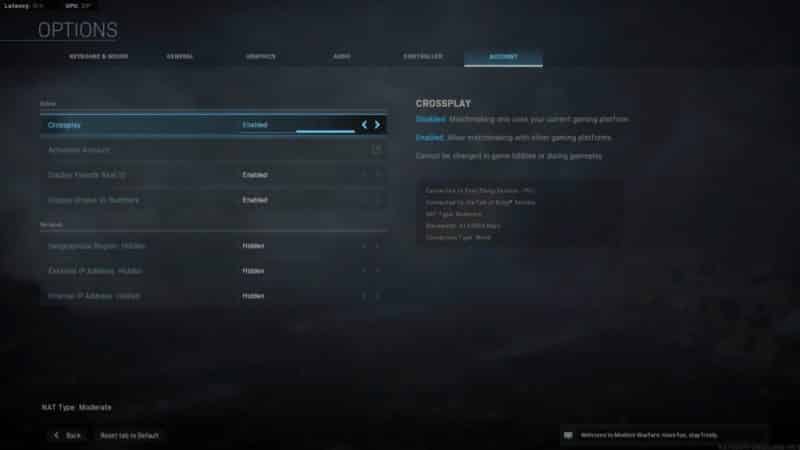
Нет доступных сведений о том, что может быть причиной проблем. Но в некоторых случаях отключение кросс-игры исправляло сбой, поэтому стоит попробовать. Для этого следуйте инструкциям
- Перейти к настройкам
- Нажмите на вкладку Аккаунт
- Отключить кросс-игру оттуда.
Отключите ПО Asus Strix для мониторинга
Если вы используете видеокарту Asus Strix, возможно, у вас установлено программное обеспечение для мониторинга. Просто отключите его во время игры. Другое программное обеспечение для мониторинга или разгона может также вызвать проблемы во время игры, поэтому я рекомендую вам отключить все, что конфликтует с игрой.
Отключите настройки игры
Мало кто сообщил, что их игра перестала выдавать случайные ошибки разработчиков после того, как они отказались от своих настроек. Кроме того, попробуйте ограничить свой FPS до 60, пока Activision не выпустит исправление. Есть несколько вещей, которые вы можете попробовать
- Cap FPS Настройки на 60
- Уменьшить текстуру от высокой до нормальной
Если все эти вещи не помогли вам, мы рекомендуем вам обратиться в службу поддержки с вашим кодом ошибки. Они — ваша лучшая ставка в исправлении. Это не должно занять много времени, так как игра только началась. И разработчики действительно активны в данный момент.
Это были возможные решения для избавления от Dev Error 740, 1110, 5476, 5758, 5759, 5761, 5763, 6036, 6065, 6066, 6068, 6070, 6071, 6164, 6165, 6606 кодов.
Комментарий ниже, если это руководство помогло вам.
- Программные хаки
- Советы и рекомендации к играм
- Pokemon FireRed Читы Коды
- Оптическая и цифровая стабилизация
- Беспроводные сети — Плюсы и минусы Wi-FI
- Как начать свой бизнес — Полное пошаговое руководство / Гайд
Просмотров: 1 019
Modern Warfare 2 была встречена игроками с большим энтузиазмом. К сожалению, у некоторых пользователей возникают проблемы с Modern Warfare 2, и одной из самых распространенных ошибок является ошибка 0x0000005. Если вы получаете эту ошибку, не беспокойтесь – вы не одиноки. В этой статье показано, как исправить ошибку 0x0000005 в Call of Duty: Modern Warfare 2 в Windows 10 и 11.
Исправить #1 – Сканирование и восстановление
Если вы получаете ошибку 0x0000005 в Modern Warfare 2, это, вероятно, связано с тем, что ваша игра повреждена. К счастью, есть простой способ это исправить. Просто запустите восстановительное сканирование, и проблема должна быть устранена.
Откройте приложение Battle.net > выберите “Modern Warfare 2” >щелкните значок шестеренки рядом с “Modern Warfare 2” и выберите Сканировать и восстановить. Дождитесь завершения процесса восстановления, а затем попробуйте запустить “Modern Warfare 2” еще раз.
Исправить #2 – Обновите драйверы.
Устаревшие или поврежденные драйверы также могут вызывать ошибку 0x0000005 в Modern Warfare 2. Так что, если сканирование восстановления не сработало, следующим шагом будет обновление драйверов. шаг. Есть два способа обновить драйверы: вручную и автоматически.
Обновление драйверов вручную занимает много времени и требует определенных технических знаний. Посетите веб-сайт производителя вашего графического процессора. Загрузите последнюю версию драйвера для вашей модели графического процессора.
Дважды щелкните загруженный файл и следуйте инструкциям по установке драйвера. Перезагрузите компьютер и попробуйте запустить “Modern Warfare 2” снова.
Обновите драйверы
Совет: если у вас возникли проблемы с драйверами, мы рекомендуем DriverFix для сканирования и обновления всех устаревших драйверов одним щелчком мыши. DriverFix быстрее решит ваши проблемы; он прост в использовании и дает вам знать, когда доступно обновление драйвера. Загружайте обновления от популярных брендов, 100% без вредоносных программ и вирусов.
Загрузить DriverFix
Исправить #3 Оптимизация GeForce Experience
Если вы используете графический процессор NVIDIA, другим способом обновления драйверов является GeForce Experience или использование оптимизированных настроек. GeForce Experience — это бесплатная онлайн-программа, которую вы можете легко загрузить.
- Перейдите в системный трей NVIDIA, нажав на нее.
- Выберите параметр GeForce Experience
- Выберите Modern Warfare 2
- Выберите Optimzie, и он изменит настройки в зависимости от вашего ПК.
Запустите MW2, и ошибка 0x0000005 будет исправлена.
Исправить #4 Переименование папки Warfare
Если вы испробовали все приведенные выше решения, но по-прежнему получаете сообщение об ошибке 0x0000005, вы можете попробовать еще одну вещь. Некоторые пользователи сообщают, что переименование их “Warfare” исправлена ошибка 0x0000005 для них.
- Перейдите в папку “Call of Duty: Modern Warfare 2” папку установки.
- Переименуйте папку “Warfare” во что-нибудь другое (например, “Warfare2”).
- Запустите “Modern Warfare 2” еще раз и посмотрите, устранена ли ошибка.
Исправить #5, отключив текстуру по требованию:
Это решение помогло некоторым пользователям исправить ошибку 0x0000005 в “Call of Duty: Modern Warfare 2”.
- Запустите игру и перейдите в “Настройки игры.& #8221;
- Перейдите на вкладку “Графика”
- Отключите “Потоковую передачу текстур по запросу”
- Перезапустите игру.
Исправить #6 Отключить основные моменты NVIDIA:
Если вы используете графический процессор NVIDIA, попробуйте отключить NVIDIA Highlights. Некоторые пользователи сообщают, что это исправило для них ошибку 0x0000005 в Call of Duty: Modern Warfare 2.
- Откройте NVIDIA GeForce Experience.
- Нажмите “ ;Игры” вкладку и найдите “Modern Warfare 2” в списке игр.
- Нажмите “Настройки игры”
- Найдите “Highlights” в списке параметров и установите для Capture значение “Выкл.”
- Перезагрузите компьютер и попробуйте запустить “Modern Warfare 2” еще раз.
Исправить № 7 Переустановка клиента Battle.net:
Если ошибка 0x0000005 по-прежнему возникает, попробуйте переустановить клиент Battle.net в последнюю очередь.
- Удалите клиент Battle.net со своего компьютера.
- Загрузите последнюю версию клиента Battle.net с официального сайта.
- Установите клиент Battle.net и запустите “Modern Warfare 2” еще раз.
Исправить #8 Закройте ASUS GameFirst VI:
Если вы используете материнскую плату ASUS, есть вероятность, что программа ASUS GameFirst VI вызывает ошибку 0x0000005.
- Откройте Управление задачами
- Найти “Asus GameFirst VI” из списка.
- Щелкните правой кнопкой мыши и завершите программу.
- На вкладке “Автозагрузка” вы можете отключить его.
- Перезапустите игру.
Исправить #9 Переустановите “Call of Duty: Warfare 2”
Если вы попробовали все вышеперечисленные решения, но по-прежнему получаете ошибку 0x0000005, последнее, что вы можете попробовать, это переустановить “Modern Warfare 2” ;.
- Удалите “Modern Warfare 2” со своего компьютера.
- Загрузите последнюю версию “Modern Warfare 2” с официального сайта.
- Установите “Modern Warfare 2” и запустите его снова.
Это все, что касается наших исправлений для Modern Warfare 2 Error 0x0000005. Если вы сталкиваетесь с ошибками и проблемами, связанными с другими компьютерными играми или с вашим ПК, также посетите наш хаб, посвященный часто встречающимся ошибкам ПК и их исправлениям.
Время, проведенное в Call of Duty Modern Warfare и Warzone, может быть в высшей степени увлекательным, но у некоторых игроков возникают сбои в игре. Если вы получаете фатальную ошибку при игре в Modern Warfare или Warzone, не волнуйтесь. Вот все надежные решения, о которых вам следует знать.
Почему произошла фатальная ошибка?
Даже для самых продвинутых программистов и дизайнеров игр неудивительно, что в игре, над которой они работают, могут быть ошибки или ошибки. Поэтому, когда вы сталкиваетесь с фатальной ошибкой в Modern Warfare или Warzone, иногда на вашей стороне очень мало работы, кроме как ждать, пока она будет исправлена в следующем патче.
Однако некоторые фатальные ошибки очень раздражают, потому что они обычно не позволяют игрокам запустить игру или вызывают случайные сбои в игре. К счастью, всегда есть обходные пути, чтобы уменьшить количество ошибок или временно их избежать.
Попробуйте эти исправления
Если игра становится неиграбельной, мы рекомендуем попробовать основные способы устранения неполадок, чтобы убедиться, что проблема не на вашей стороне. Или вы можете прочитать Ошибка Warzone DEV 6634 или Ошибка DEV 5573 руководство по устранению неполадок, чтобы исправить точный код ошибки.
- Убедитесь, что у вас установлены новейшие драйверы видеокарты.
- Проверьте файлы игры
- Удалите папку с кешем Battle.net
- Запустите свою VRAM ниже макс.
- Перезагрузите ваш роутер
- Принудительное использование DirectX 11
Исправление 1. Убедитесь, что у вас установлены новейшие драйверы видеокарты.
Всегда проверяйте, установлена ли последняя версия драйвера видеокарты, особенно если вы используете видеокарты NVIDIA, потому что они выпускают обновления каждые несколько дней. Эти готовые к игре драйверы работают с разработчиками игр, чтобы исправить известные проблемы, тем самым решая некоторые проблемы, связанные с вылетом игры или фатальными ошибками.
В основном есть два способа обновить драйвер видеокарты: вручную или автоматически.
Вариант 1. Обновите графический драйвер вручную
Если вы решите обновить драйвер графического процессора вручную, вам нужно будет найти последнюю версию драйвера от производителя графического процессора, а затем установить его вручную.
- NVIDIA
- AMD
- Intel
Диспетчер устройств Windows не предоставляет последнюю версию драйвера видеокарты, поэтому обязательно загрузите последнюю версию драйвера непосредственно от производителя.
Вариант 2. Обновите драйвер видеокарты автоматически (рекомендуется)
Если у вас нет времени, терпения или компьютерных навыков для обновления видеодрайверов вручную, вы можете сделать это автоматически с помощью Водитель Easy . Driver Easy автоматически распознает вашу систему и найдет правильные драйверы для конкретной видеокарты и вашей версии Windows, а также правильно загрузит и установит их:
- Скачать и установите Driver Easy.
- Запустите Driver Easy и щелкните Сканировать сейчас кнопка. Затем Driver Easy просканирует ваш компьютер и обнаружит все проблемные драйверы.

- Нажмите Обновлять рядом с вашей видеокартой, чтобы загрузить последнюю версию драйвера, а затем установить его вручную (вы можете сделать это в бесплатной версии).
Или нажмите Обновить все для автоматической загрузки и установки правильной версии всех драйверов, которые отсутствуют или устарели в вашей системе (для этого требуется Pro версия — вы получаете 30-дневную гарантию возврата денег и полную техническую поддержку.)

Профессиональная версия Driver Easy поставляется с полной технической поддержкой.
Если вам нужна помощь, пожалуйста, свяжитесь с нами. Служба поддержки Driver Easy в support@letmeknow.ch .
После обновления драйвера вам лучше перезагрузить компьютер и снова попробовать сыграть в Call of Duty: Modern Warfare или Warzone, чтобы проверить, сохраняется ли фатальная ошибка. Если фатальная ошибка Modern Warfare / Warzone сохраняется, даже если все драйверы обновлены, вы можете попробовать следующее исправление, указанное ниже.
Исправление 2: проверьте файлы игры
Если поврежденные файлы игры приводят к сбою Modern Warfare или Warzone с фатальной ошибкой, мы рекомендуем проверить целостность игры.
- Откройте программу запуска Battle.net и нажмите Call of Duty: MW в левом меню.

- Выбирать Опции и Сканировать и восстановить .

- Нажмите Начать сканирование .
После завершения проверьте, выдает ли игра по-прежнему фатальные ошибки. Если да, перейдите к следующему способу устранения неполадок.
Исправление 3: удалите папку с кешем Battle.net
Это не гарантированное исправление, но оно может исключить возможность того, что ваша поврежденная папка кеша приводит к тому, что ваша игра не запускается или вылетает с фатальной ошибкой. Вот как очистить кеш Battle.net:
- Закройте открытые программы Blizzard.
- нажимать Ctrl + Shift + Esc , чтобы открыть диспетчер задач.
- Перейти к Процессы таб.
- Если agent.exe работает — или Агент обновлений Blizzard в Windows 10 — выберите его и нажмите Завершить процесс .
- Перейдите в папку, содержащую каталог кеша:
- нажимать Windows Key+R , чтобы открыть диалоговое окно ‘Выполнить’.
- Тип %Данные программы% в поле Run и нажмите Войти .
- Щелкните правой кнопкой мыши Blizzard Entertainment папку и выберите Удалить .

- Перезапустите настольное приложение Battle.net и перезапустите игру.
Если это исправление не помогло устранить фатальную ошибку CoD, не волнуйтесь. Вы можете попробовать следующий обходной путь, описанный ниже.
Исправление 4: Запустите VRAM ниже макс.
Специально для тех, кто получает ошибку разработчика 6065/6066/6068, для многих геймеров всегда срабатывало ограничение объема видеопамяти до максимума.
- Когда вы в игре, перейдите в ОПЦИИ > ГРАФИКА > Адаптер дисплея , и вы можете просмотреть здесь использование видеопамяти.

- Вы можете запустить Modern Warfare с настройками по умолчанию или / и ограничить объем видеопамяти (как показано ниже).
- Перейти к C: Users Documents Call of Duty Modern Warfare Players adv_options.ini. (расположение по умолчанию) и откройте этот файл.

- Вы заметите, что VideoMemoryScale = 0.XX там. Если установлено значение 0,85, а объем оперативной памяти составляет 8 ГБ, то вы ограничиваете использование видеопамяти максимумом 6,8 ГБ. Поэтому, если VRAM всегда достигает максимума, вы можете изменить его на более низкое значение, чтобы убедиться, что игра работает под правильным номером (вы можете изменить его на 0,5 или 0,55).
Некоторые геймеры предпочитают разгонять VRAM для повышения производительности. Но убедитесь, что он стабилен и на самом деле дает лучшую производительность, иначе вы только найдете больше лояльности.
Исправление 5: перезагрузите маршрутизатор
Если ни один из вышеперечисленных методов не устранил фатальную ошибку, вы можете попробовать перезапустить маршрутизатор или модем.
- Выключить все который подключен к сети.
- Отключите ваш сначала роутер и ваш модем второй . Все могло бы быть намного проще, если бы у вас был роутер со встроенным модемом .
- Ждать не менее 10 секунд .
- Подключите свой модем в первую очередь и ваш второй маршрутизатор .
- Возьмите себе чашку кофе, так как это может занять от 2 до 3 минут для полной загрузки модема и маршрутизатора.
- Включите компьютер и подключитесь к Интернету.
- Запустите игру еще раз и посмотрите, правильно ли работает Modern Warfare / Warzone.
Исправление 6: принудительное использование DirectX 11
Поврежденный DirectX 11 может вызвать проблемы с игрой, поэтому вы можете переустановить DirectX Runtime прямо из Официальный сайт Microsoft и следуйте инструкциям на экране для установки. Затем вы можете использовать Direct 11 для запуска Modern Warfare:
- Откройте клиент Battle.net.
- Запустите CoD Modern Warfare и перейдите в Опции > Настройки игры .

- Проверять Дополнительные аргументы командной строки и введите -d3d11 .

- Нажмите Готово .
Теперь вы можете запустить игру, чтобы проверить, сохраняется ли фатальная ошибка.
Исправление 7. Запустите проверку системных файлов.
Если ни одно из вышеперечисленных исправлений не устранило вашу фатальную ошибку Modern Warfare / Warzone, вам следует обязательно запустить сканирование проверки системных файлов, чтобы проверить, есть ли на диске поврежденные системные файлы.
- Тип см d в строке поиска и выберите Запустить от имени администратора .

- Если вам будет предложено дать согласие, выберите да .
- Введите следующую команду и нажмите Enter, чтобы выполнить:
sfc /scannow
Подождите некоторое время, пока заклинание завершится. Если есть какие-либо поврежденные файлы, вы можете исправить их, следуя инструкциям на экране.
Решило ли вышеуказанное исправление фатальную ошибку Modern Warfare? Если нет, обратитесь к Activision Известные проблемы в Call of Duty: Modern Warfare и посмотрите, исправлена ли ваша ошибка или запланирована.
Talking of Modern Warfare, the game is famous for its bugs, errors, and crashes. Millions of users are facing errors and crashes while playing the game. Users have reported that as soon as they launch the game, a black screen appears and remains for a few seconds, and then the Call of Duty modern warfare fatal error appears with some code. The exciting thing is that you get a different error code every time you launch the game. This cannot be very pleasant if you don’t know how to fix this. To put this error to an end, we have gathered some methods that will help fix the Modern Warfare Fatal Error issue.

Causes of Modern Warfare Fatal Error Problem
When talking about the possible causes of this error, there are plenty. The causes vary depending on the users. The Modern Warfare Fatal Error came because of the game-boosting utility that comes by default in gaming PC and laptops. For some, the error appears because of the DirectX version. At the same time, some of them face this error because of low Vram and issues with the graphics settings.
- Memory Boost/ Game Boosting Utility in Gaming PCs and Laptops
- DirectX version incompatibility
- Issues with the Graphics Settings
- Low RAM
- G-sync issue
- Overlay applications
Similar Types of Modern Warfare Fatal Error Issue
- Call of Duty Error Reddit
- Dev error 6036 modern warfare
- Call of modern duty warfare remastered fatal error create2dtexture
- Dev error 6238 modern warfare
- Dev error 6164 modern warfare pc
- Fatal dev error modern warfare
- Modern warfare freezing pc
- Amdxc64.dll modern warfare
- Modern warfare launching error
- Modern warfare crashing pc
To fix this Modern Warfare Fatal Error, below are some of the ways that have been working for users. All the methods have been explained using Modern Warfare Fatal Error steps.
1. Check the Minimum Required Configuration
Suppose you are trying to run the game below the minimum Required Configuration. Then most likely, this is the reason why the Call of Duty Modern Warfare Fatal Error appears. Kindly check the minimum game requirements and see if your system satisfies those. Suppose it meets head-on to methods. If not, then there is no way you can play the game without errors.
- CPU: Intel Core i3-4340 or AMD FX-6300
- GPU: NVIDIA GeForce GTX 670 / NVIDIA GeForce GTX 1650 or AMD Radeon HD 7950
- RAM: 8 GB
- OS: Windows 7 64-Bit (SP1) or Windows 10 64-Bit (1709 or later)
- FREE DISK SPACE: 175 GB
2. Disable Game Boost Utilities
If you are using any gaming laptop or PC, make sure not to enable the game boost utility. Various users have reported that the game isn’t compatible with these tools, which is one of the primary reasons it crashes with Call of Duty Modern Warfare Fatal Error. So it is recommended to disable the utility.

3. Using DirectX Version 11
Many users claim the Call of Duty Modern Warfare Fatal Error is occurring because of the DirectX version. Users have reported that the game is incompatible with Directx 12. So kindly change the DirectX version by following the steps.
- STEP 1. Run Battle.net launcher
- STEP 2. Now click on Options > Game Settings
- STEP 3. Tick on Additional Command Line Arguments, and in the field, paste the text below
-d3d11

- STEP 4. Save the change and try running the game without a Modern Warfare Fatal Error
4. Putting the Game on the Priority List
Another way users find the game to be working without any Call of Duty Modern Warfare Fatal Error is by putting the game on a priority list to give it enough memory to run the game. Follow the steps to see how you can do it.
- STEP 1. Press ALT+CTRL+DELETE and a new window will open up
- STEP 2. From the list, choose Task manager
- STEP 3. Under the process tab, locate the call of duty
- STEP 4. Once you found it right-click on it, and from the menu list, choose Go to details
- STEP 5. Again right-click on the Call of Duty

- STEP 6. Now select Priority and choose High
- STEP 7. Save the changes and check if the Modern Warfare Fatal Error appears
5. Use VPN
Many users have also recommended that the Call of Duty Modern Warfare Fatal Error doesn’t appear if you use the VPN program. So try using any VPN program; there are many VPN programs for free use, and some come with a trial. So try and check if the error that appears.

6. Deleting the Player Folder
Another workaround for this error is to delete the player folder. Users have confirmed that deleting these folders or renaming them fixes the Modern Warfare Fatal Error issue. Follow the steps.
- STEP 1. First of all, close the game, also from Task Manager
- STEP 2. Navigate to Documents > Call of Duty Modern Warfare
- STEP 3. You will see player folders inside the game folder. Delete them

- STEP 4. Now Run the game and check if the Modern Warfare Fatal Error persists
Conclusion:
The above guide gives all the solutions to fix Modern Warfare Fatal Error. The article demonstrates various solutions that help eliminate this Modern Warfare Fatal Error issue.
For more similar guides and tips like this Modern Warfare Fatal Error article, follow us. Thank you!
Ошибка при запуске приложения 0xc0000005. Как исправить?
Пользователи операционной системы Windows, часто сталкиваются с ошибкой 0xc0000005 во время запуска какой-либо программы или игры. Встречается она во всех версиях Windows 7/8.1/10. Загвоздка в том, что данная ошибка не указывает на конкретный источник проблемы, и по сути причин её появления может быть много. Но в большинстве случаев, эту неполадку можно исправить одним из нескольких методов. В статье написаны известные способы решения.
Описания этой ошибки могут различаться:
Причины появления ошибки 0xc0000005
Ошибка 0xc0000005 после установки обновлений на Windows 7/8.1
Microsoft выпустила несколько обновлений для Windows 7 и 8.1, установка которых может привести к описываемой в статье неполадке. Если в системе включено автообновление компонентов Windows, они могли установиться сами. Можно попробовать удалить следующие обновления: KB2859537, KB2872339, KB2882822, KB971033.
Для этого зажимаете клавиши Win+R и в открывшемся окне по очереди вводим следующие строки:
Если обновление не установлено в системе, вы получите об этом уведомление:
После этих действий, делаете перезагрузку компьютера и проверяете наличие ошибки.
Запуск средства проверки системных файлов (Windows 10 и ранние версии)
Регулярная установка и удаление приложений на вашем компьютере может стать причиной различных проблем, включая повреждение системных файлов. Восстановление поврежденных файлов может быть очень полезно при Устранении ошибки 0xc0000005.
Следующая процедура относится к ОС Windows 10, но вы можете выполнить ее в любой версии.
Сканирование автоматически запустится. Потребуется время, чтобы операция завершилась. Теперь проверьте помогло ли это исправить ошибку приложения 0xc0000005.
Отключение функции предотвращения выполнения данных DEP.
Для этого делаем запуск командной строки от имени администратора, и вводим в нее следующую строку:
Чтобы активировать обратно эту функцию, в поле командной строки нужно ввести:
Использовать точку восстановления Windows.
В случае если в вашей ОС активирована функция точек восстановления, можно попробовать перейти на более раннюю конфигурацию системы. Это может помочь избавиться от ошибки 0xc0000005.
Исправить реестр
Ошибка приложения 0xc0000005 может быть вызвана повреждением реестра операционной системы. Эти повреждения обычно происходят, когда определенные программы установлены или удалены неправильно.
Одним из примеров неправильной установки является попытка установки программы поверх той же версии ранее установленной программы без предварительного удаления старой. Чтобы решить эту проблему, вы должны удалить (или исправить) избыточные и дублирующиеся записи реестра. Мы рекомендуем вам попытаться исправить записи реестра, используя программное обеспечение CCleaner.
CCleaner может очищать остаточные файлы из различных программ, тем самым экономя место на жестком диске, удаляя ненужные записи в реестре Windows. Скачать программу можно по ссылке https://www. ccleaner. com/ru-ru/ccleaner (скопировать и вставить в новую адресную строку браузера).
Как было написано выше, причиной неполадки могут служить антивирусные программы. Можно на время отключить их. Также проблема может быть в установленных в системе драйверах. В том случае, если вы недавно устанавливали какой-либо драйвер, обратите на это внимание. Возможно имеет смысл на время удалить его и проверить осталась ли проблема.
Ошибка 0xc0000005 из-за неисправной оперативной памяти
Еще изредка неполадка появляется по причине наличия проблем в работе оперативной памяти RAM. Можно попробовать извлечь планки памяти, чтобы осталась только одна, или поменять их поочередно и проверить. Но делать это следует только если вы имеете навыки в сборкеразборке комплектующих компьютера.
В данной статье описано несколько способов исправления ошибки 0xc0000005. Если вы знаете другие рабочие методы как можно убрать эту проблему, прошу написать способ в комментариях. Возможно ваш способ поможет другим. Всем добра!
How to Fix Fatal Error 0xc0000005 on Call of Duty: Warzone or Modern Warfare
Pairing the robust gunplay and gameplay mechanics from Modern Warfare, Call of Duty: Warzone brings a lot to the table including innovative features that set it apart from the rest of the field within the battle royale genre. For instance, the game has a bigger map and more initial players than most other competitors.
In addition to that, the inclusion of things like the Gulag, buy stations, 5 different vehicles, custom loadouts and killstreaks also makes every match completely different from the last resulting in a very versatile experience. The map itself is very multifaceted as well with locations ranging from tall accessible skyscrapers to vast open fields.
However, despite the game’s success, it still suffers from a lot of bugs and glitches. Some issues have been present since the release of Call of Duty: Modern Warfare over 6 months ago while others have manifested recently. While most of these issues are usually mild in nature and don’t affect the game too badly, some of them can completely stop you from accessing the game.
One such issue that has been reported by many players lately is the Fatal Error 0xc0000005 that occurs while launching Call of Duty: Modern Warfare or Warzone. The Fatal Error specifically occurs on PC and doesn’t seem to be affecting any console users yet, thankfully.
The error pops up whenever you try to launch Call of Duty: Warzone or Modern Warfare after which the game just doesn’t seem to open and presents you with the longer error code which looks like this:
Fatal Error:
Error code: 0x0000000142975ad2 7600154 0xc0000005
ModernWarfare. exe
Now, people all over the internet have tried different fixes and they all seem to work for different people which means that the issue does not have a singular root cause. It could be anything ranging from your drivers to the registries of the game.
So, we’re just going to list all the fixes for Fatal Error 0xc0000005 on Call of Duty: Warzone and Modern Warfare and hopefully, one of them can get your game back up and running.
1. Update Graphics Card Drivers
Both NVIDIA and AMD release updates to their graphics card drivers frequently to combat these arising issues within games. While chances are that your graphics card does update automatically, it can be set to otherwise sometimes as well. So, it is always better to check for updates in case there’s one that can fix your issue.
A lot of people have reported that simply updating their graphics card driver did fix the Fatal Error issue on Call of Duty: Warzone and Modern Warfare so, if you’re having those troubles, updating would be a safe and easy bet.
You can download the latest drivers from your GeForce Experience app or the AMD Radeon app depending on what graphics card you have or you could also download them via the links given below.
2. Delete a Warzone/Modern Warfare Folder
Another fix for the Fatal Error that people have pointed out on various subreddits and forums is simply deleting the Players folder of Call of Duty: Modern Warfare or Warzone. This folder is located in the Documents of your PC and usually contains a local copy of your player profile within the game.
So, deleting this could mean that the game downloads a fresh copy of your user profile within Call of Duty: Warzone/Modern Warfare and somehow that fixes the Fatal Error 0xc0000005 issue. In order to delete the Players folder within Call of Duty: Warzone or Modern Warfare, just follow these steps:
3. Repair Call of Duty: Warzone or Modern Warfare using Battle. net
Call of Duty: Modern Warfare/Warzone receives a lot of updates and usually, they’re pretty gigantic in size as well. So, there’s a pretty high chance of those update files not downloading properly and getting corrupted.
Thankfully, Battle. net has a handy tool that lets you go through all of the game files again and check whether any of those files has been corrupted or not. In case it finds any corrupted or missing files, it repairs the game by redownloading those files.
Many users have reported that simply repairing their game fixed their Fatal Error issue on Call of Duty: Warzone or Modern Warfare so, just follow these steps:
4. Edit the Registry Value
Now this method is a little bit more complicated than the rest but the fact that this has solved the Fatal Error 0xc0000005 issue on Call of Duty: Modern Warfare/Warzone for a significant amount of people makes it worth mentioning.
It basically requires you to go into the Windows registry editor and change some values. Here’s how you can do it:
5. Enforce Direct3D 11 usage
If none of the previous methods worked for you, this one just might do the trick. Users on reddit have found that forcing the game to use Direct3D 11 can help with solving the Fatal Error 0xc0000005 issue on Call of Duty: Modern Warfare or Warzone.
Doing this is not complicated either as it can be done via the Battle. net launcher, in the same way Steam allows users to edit the launch options for a game. Just follow these steps:
If none of these fixes work for you, you might just have to wait for another update that will hopefully iron out the Fatal Error issue for you in Call of Duty: Warzone/Modern Warfare. Sadly, all you can do for now is report the issue to Activision and Infinity Ward and hope for the best.
Ошибка приложения 0xc0000005 в Windows 7/8/10
Приветствую! Наша любимая операционная система полна неожиданных сюрпризов, и один из них – это ошибка приложения под кодом 0xc0000005. Беда в том, что у этой ошибки нет конкретной расшифровки источника проблемы, т. е. случиться она может почти из-за чего угодно! Но хорошая новость в том, что 90% проблем можно исправить следуя этой инструкции.
Возникает эта проблема при запуске какой-нибудь программы или игры, а у некоторых даже при попытке открыть любую программу на компьютере! При этом может выдаваться похожее окно:
А сообщения могут быть разными, например:
Или система может вовсе уйти в нокаут, оставив на экране лишь печальный синий экран смерти. В Windows 8/10 x64 могут не работать 32-битные приложения. В любом случае следуйте инструкции сверху вниз, пробуя различные варианты, пока всё не наладится.
Ошибка 0xc0000005 после обновления Windows 7/8
В течении 2013-2014 годов Microsoft выпустила несколько обновлений для своих операционных систем, которые могут приводить к данной проблеме. В зависимости от настроек системы, эти обновления могут устанавливаться как в ручном режиме, так и полностью автоматически.
Факт: на пиратской Windows 7 вероятность лицезреть ошибку в разы выше, чем на лицензионной ОС. Но и законные владельцы виндовс могут столкнуться с неприятностью. Тут уж как сложатся звёзды?? От меня совет: используйте только оригинальные сборки винды, а не всякие там супер-мега-пупер-зверь сборки??
Решение проблемы: удалить некоторые обновления. Сделать это можно несколькими способами.
Удаление обновлений из командной строки, самое простое
В Windows 7 введите в строку поиска меню «Пуск» строчку:
Wusa. exe /uninstall /kb:2859537
В Windows 8 нажмите «Win+X» и введите:
Exe /uninstall /kb:2859537
Нажмите «Enter», и немного подождите. Если обновление под номером 2859537 у вас установлено, то утилита удалит его. Проверьте, не решена ли ваша проблема. Если нет, то снова откройте меню «Пуск» и в строку поиска введите:
Wusa. exe /uninstall /kb:2872339
Нажмите энтер, и снова проверьте. При отрицательном результате повторяем действия ещё с двумя обновлениями:
Wusa. exe /uninstall /kb:2882822
Wusa. exe /uninstall /kb:971033
После каждого шага желательно перезагружаться.
Удаление обновлений из Панели управления
Просматриваем список с обновлениями Microsoft Windows и ищем в скобках совпадения из: KB2859537, KB2872339, KB2882822, KB971033
Удаляем. В списке около 200 строчек, поэтому первый способ мне видится более быстрым. Посмотрите видео, чтобы было понятней как всё делается.
Если не получается ни первым, ни вторым способом
Возможно, проблема окажется серьёзней и первые два способа не сработают из-за самой ошибки при запуске приложений 0xc0000005, т. е. она будет появляться при попытке запуска панели управления или утилиты Wusa. exe. Тогда попробуйте запуститься в безопасном режиме. Для Windows 7 нужно при запуске компьютера нажимать клавишу «F8» пока не появится меню загрузки и там выбрать «Безопасный режим»
А там уже попробовать удалить обновления первым или вторым способом.
В особо сложных случаях и этот вариант не пройдёт. Тогда нужно использовать средство устранения неполадок. Чтобы загрузить среду восстановления нужно так же при запуске компьютера нажимать «F8» и в меню выбрать «Устранение неполадок компьютера»
Далее будет предложено выбрать язык и ввести пароль администратора. Но такого пункта в меню может не оказаться, особенно если у вас Windows 8.1/10. Тогда нужно загрузиться с установочного диска или флешки, но вместо установки Windows выбрать «Восстановление системы», а затем в окошке нажать на «Командная строка».
Для продолжения работы нужно знать на каком диске установлена операционная система, обычно это диск «C:», а определить это можно очень просто. Введите в командную строку команду:
Здесь вы уже разберётесь: системный диск тот, на котором есть папка «Windows». Вернёмся к нашим «баранам», в командной строке введите команду:
DISM /Image:C: /Get-Packages
Где C: это буква диска, на котором установлена операционная система. В результате выполнения команды вы получите много-много информации, среди которой нужно найти записи, содержащие номера одного или всех пакетов обновлений из перечня: KB2859537, KB2872339, KB2882822, KB971033. Привожу для примера:
На картинке красным отмечено то, что нужно скопировать в буфер обмена. В командной строке это делается так: выделяем левой кнопкой мыши, а чтобы скопировать кликаем по выделению правой кнопкой, и всё. Чтобы облегчить себе задачу поиска нужной информации среди бесконечных букв и цифр сделайте так: скопируйте всё содержание окна в буфер и вставьте его в блокноте, а там уже пользуйтесь обычным поиском.
Далее, введите в командную строку:
DISM /Image:C: /Remove-Package /PackageName:здесь_имя_пакета_которое_скопировали
Т. е. должно получится наподобие (всё на одной строчке):
DISM /Image:C: /Remove-Package /PackageName:Package_for_KB2859537
Нажимаем энтер, и, если нашли ещё другие пакеты обновления, то проделываем тоже самое и с ними. В результате этой процедуры пакеты будут удалены и пропадут из списка установленных, но останутся в журнале виндовс, т. ч. не пугайтесь, если что??
И на закуску другой, более простой, а для кого-то может и единственный, метод:
На заметку: можно избежать установки нежелательных пакетов при ручном режиме обновлений Windows. Нужно просто найти такой пакет в списке на установку и нажать «Скрыть».
Как ещё исправить ошибку 0xc0000005
Не всегда ошибку можно исправить удалив злосчастные обновления, т. к., как я уже писал, причины могут быть разными. Хороший вариант – это откат системы до точки восстановления на тот момент, когда ещё всё работало. Просто вспомните, когда это началось и найдите точку восстановления на дату пораньше. Кстати, так можно решить проблему и в случае пакетов обновления, просто восстановившись на точку, когда они ещё небыли установлены.
Далее попытаемся исправить ситуацию, восстановив системные файлы с помощью утилит dism и sfc. Запустите командную строку от админа и выполните по очереди две команды:
Dism /online /cleanup-image /restorehealth
Команды выполняются довольно долго, после окончания работы нужно перезагрузиться. Они проверяют системные файлы, и в случае отклонения от исходных вариантов, они автоматически восстанавливаются из хранилища. В процессе восстановления, возможно, будет запрошен установочный диск с Windows или флешка.
Частой проблемой могут быть вирусы в системе. Причём не сами вирусы являются причиной возникновения ошибки, но они как бы проявляют проблему, т. е. получается наложение нескольких факторов. В любом случае систему нужно тщательно пролечить от вирусов.
Сбойный модуль оперативной памяти так же может стать причиной. Особенно, если всё это началось после расширения или модернизации оперативной памяти компьютера. В этом случае нужно временно убрать новый модуль памяти и протестировать работу системы. Если проблема устранена, то, соответственно, сбойный модуль нужно поменять на рабочий. Протестировать память на ошибки можно с помощью утилиты MemTest86.
Неправильные драйверы так же могут стать нашей головной болью. В частности, это касается драйверов видеокарты. Вспомните, не обновляли ли вы какие-нибудь драйвера. Попробуйте скачать более новый драйвер или откатиться до предыдущей версии. Сделать это можно в диспетчере устройств, в свойствах устройства на вкладке «Драйвер»
Иногда, ошибка 0xc0000005 возникает когда настройки профиля вашего принтера конфликтуют с приложениями. В этом случае не поможет даже переустановка Windows. Нужно обновить драйвера принтера или зайти в настройки принтера и создать новый чистый профиль.
Неполадки в реестре Windows могут служить корнем многих проблем, в т. ч. и нашей ошибки. На помощь могут прийти утилиты чистки реестра, коих в сети огромное множество. Это вариант не для новичков, т. к. можно окончательно загубить систему.
Для владельцев лицензионных ОС
Вы можете обратиться в техническую поддержку Microsoft и вам обязаны помочь, т. к. это чисто их «бока». Позвонить им можно в будние дни с 8:00 до 20:00, а в субботу с 10:00 до 19:00 по МСК, по телефонам:
В любое время можно обратиться за помощью через форму обратной связи.
Владельцам предустановленных Windows нужно обращаться производителю компьютера или ноутбука, а они уже передадут информацию в Майкрософт.
Если ничего не помогает, могу посочувствовать и предложить полностью переустановить Windows 7/8/10. Радикальный метод, который у многих стоит на первом месте??
Ну что ещё сказать
Если проблема коснулась только одного приложения, то попробуйте, для начала, просто переустановить его. Если есть английская, не русифицированная версия, то используйте её, иногда такое прокатывает. «Ломать» нормальную работу программ умеют всякие «взломщики», поэтому пользователям нелицензионных программ грех жаловаться на нестабильную работу компьютера и появление ошибки 0xc0000005 в любых ипостасях??
Ну вот и всё, успехов! Если остались вопросы – добро пожаловать в комментарии, постараюсь помочь.
Источники:
Https://pk-sovety. ru/oshibka-pri-zapuske-prilozheniya-0xc0000005-kak-ispravit/
Https://kodyoshibok01.ru/how-to-fix-fatal-error-0xc0000005-on-call-of-duty-warzone-or-modern-warfare/
Talking of Modern Warfare, the game is famous for its bugs, errors, and crashes. Millions of users are facing errors and crashes while playing the game. Users have reported that as soon as they launch the game, a black screen appears and remains for a few seconds, and then the Call of Duty modern warfare fatal error appears with some code. The exciting thing is that you get a different error code every time you launch the game. This cannot be very pleasant if you don’t know how to fix this. To put this error to an end, we have gathered some methods that will help fix the Modern Warfare Fatal Error issue.

Causes of Modern Warfare Fatal Error Problem
When talking about the possible causes of this error, there are plenty. The causes vary depending on the users. The Modern Warfare Fatal Error came because of the game-boosting utility that comes by default in gaming PC and laptops. For some, the error appears because of the DirectX version. At the same time, some of them face this error because of low Vram and issues with the graphics settings.
- Memory Boost/ Game Boosting Utility in Gaming PCs and Laptops
- DirectX version incompatibility
- Issues with the Graphics Settings
- Low RAM
- G-sync issue
- Overlay applications
Similar Types of Modern Warfare Fatal Error Issue
- Call of Duty Error Reddit
- Dev error 6036 modern warfare
- Call of modern duty warfare remastered fatal error create2dtexture
- Dev error 6238 modern warfare
- Dev error 6164 modern warfare pc
- Fatal dev error modern warfare
- Modern warfare freezing pc
- Amdxc64.dll modern warfare
- Modern warfare launching error
- Modern warfare crashing pc
To fix this Modern Warfare Fatal Error, below are some of the ways that have been working for users. All the methods have been explained using Modern Warfare Fatal Error steps.
1. Check the Minimum Required Configuration
Suppose you are trying to run the game below the minimum Required Configuration. Then most likely, this is the reason why the Call of Duty Modern Warfare Fatal Error appears. Kindly check the minimum game requirements and see if your system satisfies those. Suppose it meets head-on to methods. If not, then there is no way you can play the game without errors.
- CPU: Intel Core i3-4340 or AMD FX-6300
- GPU: NVIDIA GeForce GTX 670 / NVIDIA GeForce GTX 1650 or AMD Radeon HD 7950
- RAM: 8 GB
- OS: Windows 7 64-Bit (SP1) or Windows 10 64-Bit (1709 or later)
- FREE DISK SPACE: 175 GB
2. Disable Game Boost Utilities
If you are using any gaming laptop or PC, make sure not to enable the game boost utility. Various users have reported that the game isn’t compatible with these tools, which is one of the primary reasons it crashes with Call of Duty Modern Warfare Fatal Error. So it is recommended to disable the utility.

3. Using DirectX Version 11
Many users claim the Call of Duty Modern Warfare Fatal Error is occurring because of the DirectX version. Users have reported that the game is incompatible with Directx 12. So kindly change the DirectX version by following the steps.
- STEP 1. Run Battle.net launcher
- STEP 2. Now click on Options > Game Settings
- STEP 3. Tick on Additional Command Line Arguments, and in the field, paste the text below
-d3d11

- STEP 4. Save the change and try running the game without a Modern Warfare Fatal Error
4. Putting the Game on the Priority List
Another way users find the game to be working without any Call of Duty Modern Warfare Fatal Error is by putting the game on a priority list to give it enough memory to run the game. Follow the steps to see how you can do it.
- STEP 1. Press ALT+CTRL+DELETE and a new window will open up
- STEP 2. From the list, choose Task manager
- STEP 3. Under the process tab, locate the call of duty
- STEP 4. Once you found it right-click on it, and from the menu list, choose Go to details
- STEP 5. Again right-click on the Call of Duty

- STEP 6. Now select Priority and choose High
- STEP 7. Save the changes and check if the Modern Warfare Fatal Error appears
5. Use VPN
Many users have also recommended that the Call of Duty Modern Warfare Fatal Error doesn’t appear if you use the VPN program. So try using any VPN program; there are many VPN programs for free use, and some come with a trial. So try and check if the error that appears.

6. Deleting the Player Folder
Another workaround for this error is to delete the player folder. Users have confirmed that deleting these folders or renaming them fixes the Modern Warfare Fatal Error issue. Follow the steps.
- STEP 1. First of all, close the game, also from Task Manager
- STEP 2. Navigate to Documents > Call of Duty Modern Warfare
- STEP 3. You will see player folders inside the game folder. Delete them

- STEP 4. Now Run the game and check if the Modern Warfare Fatal Error persists
Conclusion:
The above guide gives all the solutions to fix Modern Warfare Fatal Error. The article demonstrates various solutions that help eliminate this Modern Warfare Fatal Error issue.
For more similar guides and tips like this Modern Warfare Fatal Error article, follow us. Thank you!
Modern Warfare Fatal Error? Dev Error 6065?
So many users are experiencing Unknown function Fatal errors whenever they try to join a multiplayer game.
Let’s see whats the modern warfare error is about and you don’t need to worry because we have some useful solutions for you.
What does Fatal Error mean Modern Warfare?
The fatal error means modern warfare is:
- The cache data is not deleted.
- The game does not meet the system requirements.
- The graphic drivers are outdated.
- Low Vram.
How do I fix Warzone Fatal Error?
You can fix warzone fatal errors by checking the integrity of the file.
- Make sure the COD Warfare is not running in the background.
- Launch Battle.net and select Game from the top menu.
- Click on COD Modern Warzone/Warfare.
- Now click on Options and select Scan & Repair.
- Click on Begin Scan.
- After the process is complete restart your PC.
Best Video Guide For Modern Warfare Fatal Error:
Warfare Unable to Access Online Services?
Solution 1: Check System Requirements
The first thing you need to do when Modern Warfare Fatal Error occurs is to check your system requirements.
Make sure that the game requirements meet your PC spec. Which are mentioned down below.
These are minimum requirements to run the game match your system:
- CPU: Intel Core i3-4340 or AMD FX-6300
- GPU: NVIDIA GeForce GTX 670 / NVIDIA GeForce GTX 1650 or AMD Radeon HD 7950
- RAM: 8 GB
- OS: Windows 7 64-Bit (SP1) or Windows 10 64-Bit (1709 or later)
- FREE DISK SPACE: 175 GB
MOdern warfare Voice Chat Not Working FIXED
Solution 2: Run COD Warzone with DirectX 11
Some users have been able to solve Modern Warfare Fatal Error when they run it forcefully through DirectX 11.
How do I run modern warfare on DirectX 11?
Here’s how you can do it:
- Launch Battle.net client.
- Now select Call of Duty: MW.
- Click Options > Game Settings.
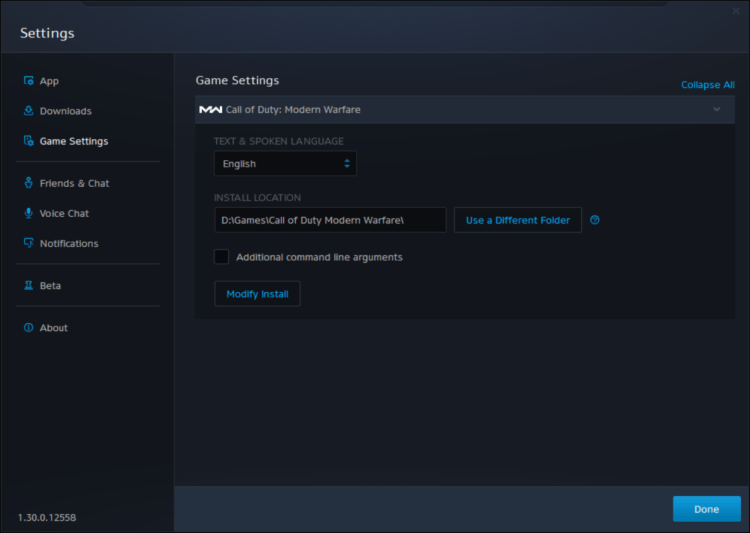
- Tick the check box saying Additional command line arguments.
- In the text box type -d3d11
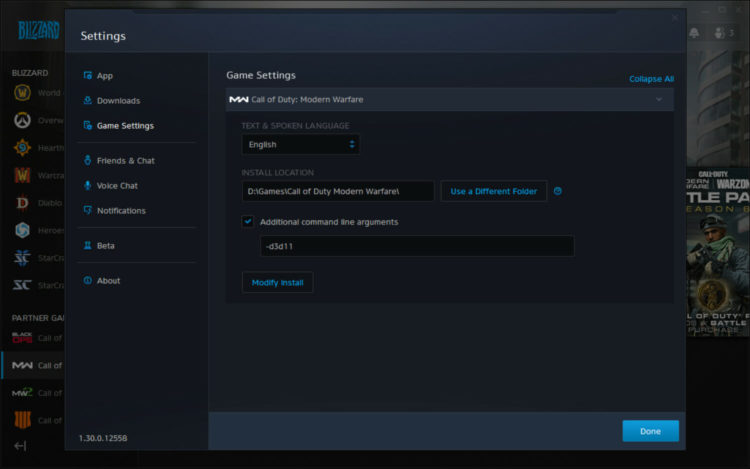
- And press Done.
- Launch Warfare COD and check if Dev Error 6065 is solved.
If the above solution didn’t work then follow the next solution to fix the fatal error of modern warfare.
Solution 3: Update Your Graphics Driver to Fix Modern Warfare Fatal Error
Make sure that your Graphics driver is up to date always or else they can lead to Modern Warfare Fatal Error.
How do I update my graphics driver Windows 10?
Here is how you can update the graphics driver:
- Press Windows + X keys.
- Select Device Manager
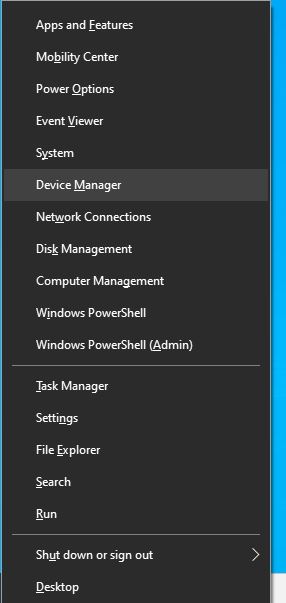
- Now click on Display adapters.
- Right-click on Update driver
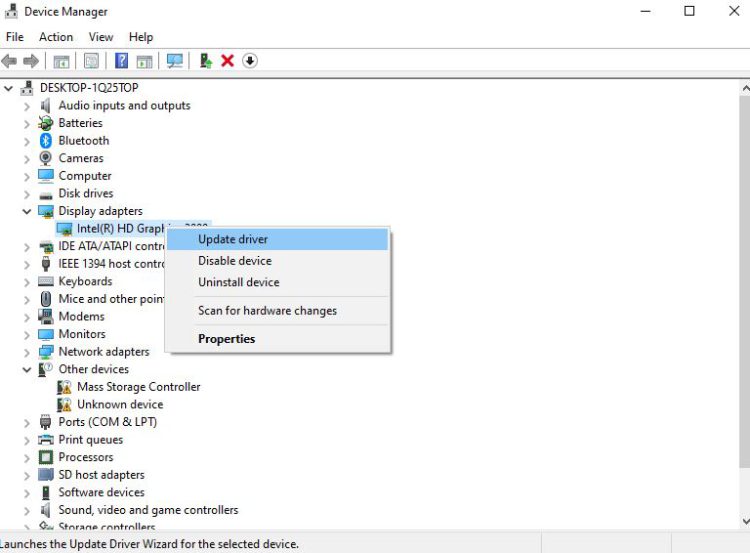
- Click Search automatically for updated driver software
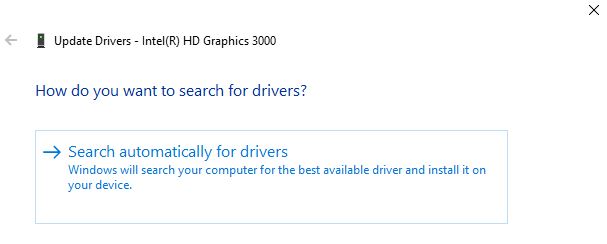
- Now the updated version of the graphic driver will be downloaded and installed.
Black Ops Connection Interrupted?
Solution 4: Clearing Roaming Data to Fix Dev Error 6065
As every app uses Cache/Roaming data for performance so the same case is with Modern Warfare
a corrupted cache file may result in Modern Warfare Fatal Error.
How do I clear AppData roaming?
Here is how you can clear Appdata roaming:
- Go to the Task Manager and End all tasks related to Modern Warfare
- Press the Windows key and type Run in the search box
- Click Run and Run command box will appear
- Type “appwiz.cpl” in the Run command box
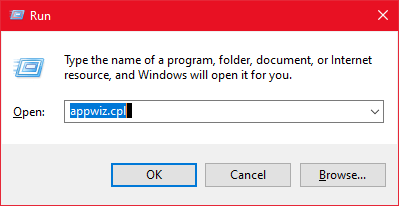
- Right-click on the Blizzard Entertainment folder and select Delete
- After this process restart your PC
- Relaunch the game and check dev error 6065 modern warfare.
If this solution didn’t solve modern warfare fatal error then move on to the next solution.
Solution 5: Scan and Repair Via Battle.Net to Fix Dev Error 6065 Modern Warfare
How do you Scan and repair in modern warfare?
Sometimes the software you are using to play Call Of Duty Warfare may have some corrupted files
which leads to Call Of Duty Modern Warfare fatal error.
So let’s fix this:
- Make sure the COD Warfare is not running in the background.
- Launch Battle.net and select Game from the top menu.
- Click on COD Modern Warzone/Warfare.
- Now click on Options and select Scan & Repair.
- Click on Begin Scan.
- After the process is complete restart your PC.
- And launch your Warfare again to check if Modern Warfare Fatal Error is fixed.
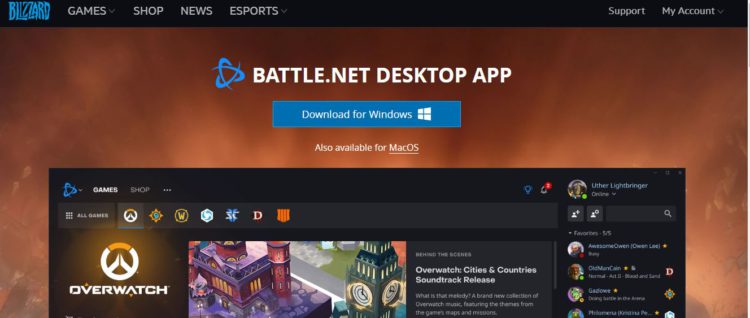
Solution 6: Change Video Memory Scale to Fix Fatal Error Warzone
A high video memory scale can lead to fatal error warfare
How do I change the video memory scale?
Here is how you can change the video memory scale:
- Make sure you quit COD Warzone.
- Now go to DocumentsCall of Duty Modern Warfareplayers
- Look for adv_options.ini.
- Right-click on the folder and open it on Notepad.
- Press Ctrl + F and search the VideoMemoryScale.
- Change it to 0.5 and save it.
![Dev Error 6068 Modern Warzone? [DirectX, Overclock, Warfare] 4 dev error 6065 modern warfare. dev error 6065 warzone dev error 6065](https://www.thecpuguide.com/wp-content/uploads/2021/07/Dev-Error-6068-Modern-Warzone-2.jpg)
- Launch Warzone and check if fatal error Warfare is solved.
If the error still bothering you then try to power cycle your router.
Solution 7: Power Cycle Your Router
If the above solution didn’t work then this solution has worked for some users in fixing Modern Warfare Fatal error.
All you need to do is follow these steps:
- Turn off your router completely by taking out the power cable from the power switch.
- Now leave it for 5 to 10 minutes and then plug it back in.
- And check if the Call of duty Modern Warfare fatal error.
Make sure you restart those devices which are affected in the process for an accurate fix.
Make sure you have a powerful router like the one mentioned below to overcome Modern Warfare Fatal error.
TP-Link AC1750 Smart WiFi Router (Archer A7) -Dual Band Gigabit Wireless

I hope you get to solve modern warfare fatal error.
If you got any questions just let us know in the comment section.
How do I fix Dev error 6065 in warzone?

Here is how you can fix dev error 6065 warzones by performing these solutions:
1. Update Your Graphics Driver
2. Run Modern Warefare as Administrator
3. Run COD Warzone with DirectX 11
4. Adjust COD Modern Warfare Graphics Settings
5. Change Video Memory Scale
Why do I keep getting Dev error on modern warfare?

Many Warfare users are experiencing this error whenever they try to launch their game or during the game on PC.
Dev error can be caused due to the following causes:
1. Graphic settings configuration
2. Game not meeting the system requirements
3. G-sync in NVIDIA is enabled.
Can Warzone run on 8GB RAM?
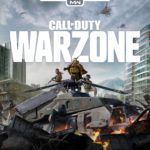
Yes, Warzone can be run 8GB DDR3 but it recommends to run the game on 8GB DDR4.
Call of Duty Modern Warfare 2019 PC version is facing errors like Dev Error 6071, Fatal Error, Dev Error 6068, high CPU usage and more. Here I have compiled a list of errors and issues that players are experiencing along with their possible fixes and workarounds.
Call of Duty Modern Warfare is a reboot that aims to revolutionize the COD franchise. With a completely revamped game engine, COD Modern Warfare features some of the best visuals of this generation.
However, the PC version of the game is facing errors and issues especially after the launch of Moder Warfare Warzone like Dev errors, 100% CPU usage and more. The following are the errors and issues that players are experiencing along with their fixes and workarounds.
Dev Errors Fix
Players are experiencing Dev Error while playing Call Of Duty Modern Warfare. These errors range are 5761, 6065, 6068, 6071 and more. These errors can be resolved by just giving the game administrative rights.
Right-click on the game’s exe file> Properties > Compatibility > check “Run this program as an administrator” and hit apply. This should resolve the Call of Duty Modern Warfare crashes.
However, this is just a generic fix and this doesn’t resolve the crashes then refer to individual fixes below.
Fatal Error Fix
Players have noted that when they try to play Call of Duty Modern Warfare they get the “Ftala Disc read error [5.0]: ‘ui.ff’”. There are a couple of fixes for this error that might work for you.
The first fix you should try is to clean boot your PC, After that, Call of Duty Modern Warfare will start running. If this doesn’t work for you then just scan and repair the game files and it should work fine.
Disk Read Error [5.0]: ‘common_mp.ff’ Fix
This is another Call of Duty Modern Warfare error that PC players are experiencing at launch. This error is most probabaly popping up for those who have overclocked their GPU.
Just revert back to GPU’s default clock speeds and disable any anti-virus program you are using. This will resolve the error.
Memory Error 01796 Fix
This is a rather strange error that Modern Warfare players are experiencing. Follow the steps below to fix this issue.
- Update Windows, search for updates until it’s done for sure
- Delete GPU drivers and download the latest driver updates for your GPU from the official site, don’t use Geforce Experience. Do a clean install.
- Go to display options and run the game in full screen windowed.
Fatal error – Dev Error 6065 Fix
This is another Call of Duty Modern Warfare error that players are experiencing. However, this error is popping up due to the latest GPU drivers, just roll back to an older GPU version and the error will be resolved.
Dev Error 6071 Fix
This is another Fatal Error popping up for COD Modern Warfare players. One reason that you might be getting this error is probably due to an overclocked GPU.
If you have overclocked your GPU or own a factory overclocked GPU then revert it back to its default clock speeds and the issue should be resolved.
Dev Error 6165 Fix
This COD Modern Warfare error can be fixed by reinstalling the game and clean install your my GPU drivers. At the time of writing, there is no other workaround for this DEV Error 6165.
Crash Fix
With the launch of Modern Warfare Warzone, many players have reported random crashes while playing the game. Here is how to fix Modern Warfare Warzone crashes.
The first fix is simple. With the Warzone update, for a lot of players, Modern Warfare’s priority is set at High. Start the game and then open Task Manager > Details tab. Right-click on the Modern Warfare exe and set priority to Normal. This will fix the game’s cashing issue.
If the game is still crashing then close Blizzard client. Open Task Manager and if you see agent.exe running, terminate it. Now press “Windows + R”, type %ProgramData% and press enter. A new window will open and if you find a Blizzard Entertainment folder then just delete it. Start Battle.net and verify game files. This will resolve the crash at launch issues for you.
Dev Error 6068 Fix
According to Call of Duty Modern Warfare players, they are experiencing “Dev Error 6068 – DirectX encountered an unrecoverable error” while trying to play the game. To fix this error, make the following changes.
- Turn off Nvidia overlay through Geforce experience
- Set game to Windows borderless
- Set refresh rate and FPS limit to match my monitors
- Made sure you have latest Windows Update
- Turn off GPU overclock and reverted back to stock clocks
- Turn off XBOX Game Bar
- Turn off RTX
- Turned off MSI Afterburner and all other overlay apps
- Set game to HIGH CPU PRIORITY on Task Manager
- Set particles setting to Low
If you don’t like reducing the game’s settings then you can potentially resolve this issue by locking Call of Duty Modern Warfare at 30 FPS. Open Nvidia Control panel > Manage 3D Settings > Program Settings.
Select the game from the list and set vertical sync to “Adaptive Half Refresh Rate”. Apply the change, start the game and disable Vertical sync in-game and the game will be locked at 30 FPS. This will reduce the CPU and GPU usage resulting in stable performance.
Crash At Launch Fix
According to Players, when they start Call of duty Modern Warfare it just crashes at launch or doesn’t launch without any error. Here are a few fixes that might help you.
One reason for the game to crash at launch could be your anti-virus software or Windows Defender detecting the game’s exe as Trojan. Either disable your anti-virus software or make an exception for COD MW exe in your anti-virus software and the issue will be resolved.
If this doesn’t work for you, then the culprit might be third-party monitoring software like MSI Afterburner or GeForce Experience. Disable these and the game should work fine.
However, if you were using MSI Afterburner and disabling it hasn’t solved the issue then follow the steps below.
- Open RivaTuner Statistics Server(RTSS).
- Click the Add button and navigate to the game’s folder.
- Add Call of Duty Modern Warfare’s exe under Application profile properties.
- Set Application detection level to None for the game application.
- Close RivaTuner Statistics Server.
100% CPU Usage Fix
To fix 100% CPU usage for COD Modern Warfare, go to “C:Users YOUR NAME DocumentsCall of Duty Modern Warfareplayers”.
Here you need to edit two files namely config.cfg and config-C7XXXXXX.cfg. Open these files and look for “setcl 895653276”. Now check that the resolution in front of this line is the same as your monitor’s display resolution.
If it’s set to a high resolution then change it to your monitor’s native resolution. Save it and run the game and the 100% CPU usage will be resolved.
If the set resolution is the same as your monitor’s native resolution, then you can try locking the game at 30 FPS to reduce the CPU usage. Open Nvidia Control panel > Manage 3D Settings > Program Settings.
Select the game from the list and set vertical sync to “Adaptive Half Refresh-Rate”. Apply the change, start the game and disable Vertical sync in-game and the game will be locked at 30 FPS.
Reportedly, COD Modern Warfare 2019 sets its priority to high by default which causes the CPU usage to increase. One potential fix for this is that start the game and then open Task Manager > Details tab. Right-click on the game’s process and set priority to “Normal”.
That is all for our Call of Duty Modern Warfare fixes for errors like Dev errors, crash at launch, Fatal Error, Dev Error 6071 and more.
Попробуйте наш инструмент устранения неполадок
Выберите операционную систему
Выберите язык програмирования (опционально)
Время, проведенное в Call of Duty Modern Warfare и Warzone, может быть в высшей степени увлекательным, но у некоторых игроков возникают сбои в игре. Если вы получаете фатальную ошибку при игре в Modern Warfare или Warzone, не волнуйтесь. Вот все надежные решения, о которых вам следует знать.
Почему произошла фатальная ошибка?
Даже для самых продвинутых программистов и дизайнеров игр неудивительно, что в игре, над которой они работают, могут быть ошибки или ошибки. Поэтому, когда вы сталкиваетесь с фатальной ошибкой в Modern Warfare или Warzone, иногда на вашей стороне очень мало работы, кроме как ждать, пока она будет исправлена в следующем патче.
Однако некоторые фатальные ошибки очень раздражают, потому что они обычно не позволяют игрокам запустить игру или вызывают случайные сбои в игре. К счастью, всегда есть обходные пути, чтобы уменьшить количество ошибок или временно их избежать.
Попробуйте эти исправления
Если игра становится неиграбельной, мы рекомендуем попробовать основные способы устранения неполадок, чтобы убедиться, что проблема не на вашей стороне. Или вы можете прочитать Ошибка Warzone DEV 6634 или Ошибка DEV 5573 руководство по устранению неполадок, чтобы исправить точный код ошибки.
- Убедитесь, что у вас установлены новейшие драйверы видеокарты.
- Проверьте файлы игры
- Удалите папку с кешем Battle.net
- Запустите свою VRAM ниже макс.
- Перезагрузите ваш роутер
- Принудительное использование DirectX 11
Исправление 1. Убедитесь, что у вас установлены новейшие драйверы видеокарты.
Всегда проверяйте, установлена ли последняя версия драйвера видеокарты, особенно если вы используете видеокарты NVIDIA, потому что они выпускают обновления каждые несколько дней. Эти готовые к игре драйверы работают с разработчиками игр, чтобы исправить известные проблемы, тем самым решая некоторые проблемы, связанные с вылетом игры или фатальными ошибками.
В основном есть два способа обновить драйвер видеокарты: вручную или автоматически.
Вариант 1. Обновите графический драйвер вручную
Если вы решите обновить драйвер графического процессора вручную, вам нужно будет найти последнюю версию драйвера от производителя графического процессора, а затем установить его вручную.
- NVIDIA
- AMD
- Intel
Диспетчер устройств Windows не предоставляет последнюю версию драйвера видеокарты, поэтому обязательно загрузите последнюю версию драйвера непосредственно от производителя.
Вариант 2. Обновите драйвер видеокарты автоматически (рекомендуется)
Если у вас нет времени, терпения или компьютерных навыков для обновления видеодрайверов вручную, вы можете сделать это автоматически с помощью Водитель Easy . Driver Easy автоматически распознает вашу систему и найдет правильные драйверы для конкретной видеокарты и вашей версии Windows, а также правильно загрузит и установит их:
- Скачать и установите Driver Easy.
- Запустите Driver Easy и щелкните Сканировать сейчас кнопка. Затем Driver Easy просканирует ваш компьютер и обнаружит все проблемные драйверы.

- Нажмите Обновлять рядом с вашей видеокартой, чтобы загрузить последнюю версию драйвера, а затем установить его вручную (вы можете сделать это в бесплатной версии).
Или нажмите Обновить все для автоматической загрузки и установки правильной версии всех драйверов, которые отсутствуют или устарели в вашей системе (для этого требуется Pro версия — вы получаете 30-дневную гарантию возврата денег и полную техническую поддержку.)

Профессиональная версия Driver Easy поставляется с полной технической поддержкой.
Если вам нужна помощь, пожалуйста, свяжитесь с нами. Служба поддержки Driver Easy в support@letmeknow.ch .
После обновления драйвера вам лучше перезагрузить компьютер и снова попробовать сыграть в Call of Duty: Modern Warfare или Warzone, чтобы проверить, сохраняется ли фатальная ошибка. Если фатальная ошибка Modern Warfare / Warzone сохраняется, даже если все драйверы обновлены, вы можете попробовать следующее исправление, указанное ниже.
Исправление 2: проверьте файлы игры
Если поврежденные файлы игры приводят к сбою Modern Warfare или Warzone с фатальной ошибкой, мы рекомендуем проверить целостность игры.
- Откройте программу запуска Battle.net и нажмите Call of Duty: MW в левом меню.

- Выбирать Опции и Сканировать и восстановить .

- Нажмите Начать сканирование .
После завершения проверьте, выдает ли игра по-прежнему фатальные ошибки. Если да, перейдите к следующему способу устранения неполадок.
Исправление 3: удалите папку с кешем Battle.net
Это не гарантированное исправление, но оно может исключить возможность того, что ваша поврежденная папка кеша приводит к тому, что ваша игра не запускается или вылетает с фатальной ошибкой. Вот как очистить кеш Battle.net:
- Закройте открытые программы Blizzard.
- нажимать Ctrl + Shift + Esc , чтобы открыть диспетчер задач.
- Перейти к Процессы таб.
- Если agent.exe работает — или Агент обновлений Blizzard в Windows 10 — выберите его и нажмите Завершить процесс .
- Перейдите в папку, содержащую каталог кеша:
- нажимать Windows Key+R , чтобы открыть диалоговое окно ‘Выполнить’.
- Тип %Данные программы% в поле Run и нажмите Войти .
- Щелкните правой кнопкой мыши Blizzard Entertainment папку и выберите Удалить .

- Перезапустите настольное приложение Battle.net и перезапустите игру.
Если это исправление не помогло устранить фатальную ошибку CoD, не волнуйтесь. Вы можете попробовать следующий обходной путь, описанный ниже.
Исправление 4: Запустите VRAM ниже макс.
Специально для тех, кто получает ошибку разработчика 6065/6066/6068, для многих геймеров всегда срабатывало ограничение объема видеопамяти до максимума.
- Когда вы в игре, перейдите в ОПЦИИ > ГРАФИКА > Адаптер дисплея , и вы можете просмотреть здесь использование видеопамяти.

- Вы можете запустить Modern Warfare с настройками по умолчанию или / и ограничить объем видеопамяти (как показано ниже).
- Перейти к C: Users Documents Call of Duty Modern Warfare Players adv_options.ini. (расположение по умолчанию) и откройте этот файл.

- Вы заметите, что VideoMemoryScale = 0.XX там. Если установлено значение 0,85, а объем оперативной памяти составляет 8 ГБ, то вы ограничиваете использование видеопамяти максимумом 6,8 ГБ. Поэтому, если VRAM всегда достигает максимума, вы можете изменить его на более низкое значение, чтобы убедиться, что игра работает под правильным номером (вы можете изменить его на 0,5 или 0,55).
Некоторые геймеры предпочитают разгонять VRAM для повышения производительности. Но убедитесь, что он стабилен и на самом деле дает лучшую производительность, иначе вы только найдете больше лояльности.
Исправление 5: перезагрузите маршрутизатор
Если ни один из вышеперечисленных методов не устранил фатальную ошибку, вы можете попробовать перезапустить маршрутизатор или модем.
- Выключить все который подключен к сети.
- Отключите ваш сначала роутер и ваш модем второй . Все могло бы быть намного проще, если бы у вас был роутер со встроенным модемом .
- Ждать не менее 10 секунд .
- Подключите свой модем в первую очередь и ваш второй маршрутизатор .
- Возьмите себе чашку кофе, так как это может занять от 2 до 3 минут для полной загрузки модема и маршрутизатора.
- Включите компьютер и подключитесь к Интернету.
- Запустите игру еще раз и посмотрите, правильно ли работает Modern Warfare / Warzone.
Исправление 6: принудительное использование DirectX 11
Поврежденный DirectX 11 может вызвать проблемы с игрой, поэтому вы можете переустановить DirectX Runtime прямо из Официальный сайт Microsoft и следуйте инструкциям на экране для установки. Затем вы можете использовать Direct 11 для запуска Modern Warfare:
- Откройте клиент Battle.net.
- Запустите CoD Modern Warfare и перейдите в Опции > Настройки игры .

- Проверять Дополнительные аргументы командной строки и введите -d3d11 .

- Нажмите Готово .
Теперь вы можете запустить игру, чтобы проверить, сохраняется ли фатальная ошибка.
Исправление 7. Запустите проверку системных файлов.
Если ни одно из вышеперечисленных исправлений не устранило вашу фатальную ошибку Modern Warfare / Warzone, вам следует обязательно запустить сканирование проверки системных файлов, чтобы проверить, есть ли на диске поврежденные системные файлы.
- Тип см d в строке поиска и выберите Запустить от имени администратора .

- Если вам будет предложено дать согласие, выберите да .
- Введите следующую команду и нажмите Enter, чтобы выполнить:
sfc /scannow
Подождите некоторое время, пока заклинание завершится. Если есть какие-либо поврежденные файлы, вы можете исправить их, следуя инструкциям на экране.
Решило ли вышеуказанное исправление фатальную ошибку Modern Warfare? Если нет, обратитесь к Activision Известные проблемы в Call of Duty: Modern Warfare и посмотрите, исправлена ли ваша ошибка или запланирована.
